¶ Pontos de Junção
Os pontos de junção, são locais que são usados para alocação de equipamentos/componentes/dispositivos ópticos, dentre os pontos disponíveis para utilização atual, são (Poste, Caixa Subterrânea, Contêiner, Site, Âncora, Raquete). Veja como adicionar com adicionar, editar e excluir um ponto de junção:
¶ Adicionar Pontos de Junção
Localize o projeto no qual irá adicionar o poste em:
Menu Lateral > Mapeamento > Projetos.
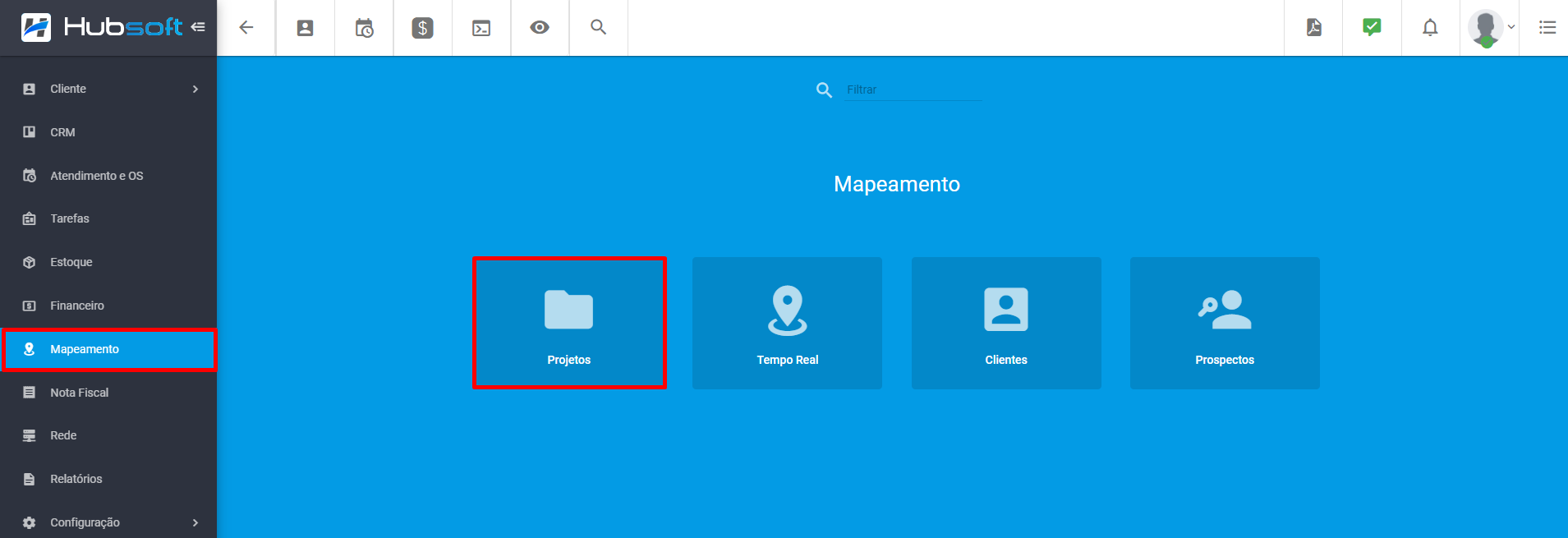
Para adicionar um ponto de junção, por exemplo, um poste:
Selecione a pasta que deseje adicionar esse elemento

Após selecionar a pasta, clique com o botão direto do mouse em Novo, acesse a opção Ponto de Junção e selecione o tipo de ponto de junção que deseja inserir:
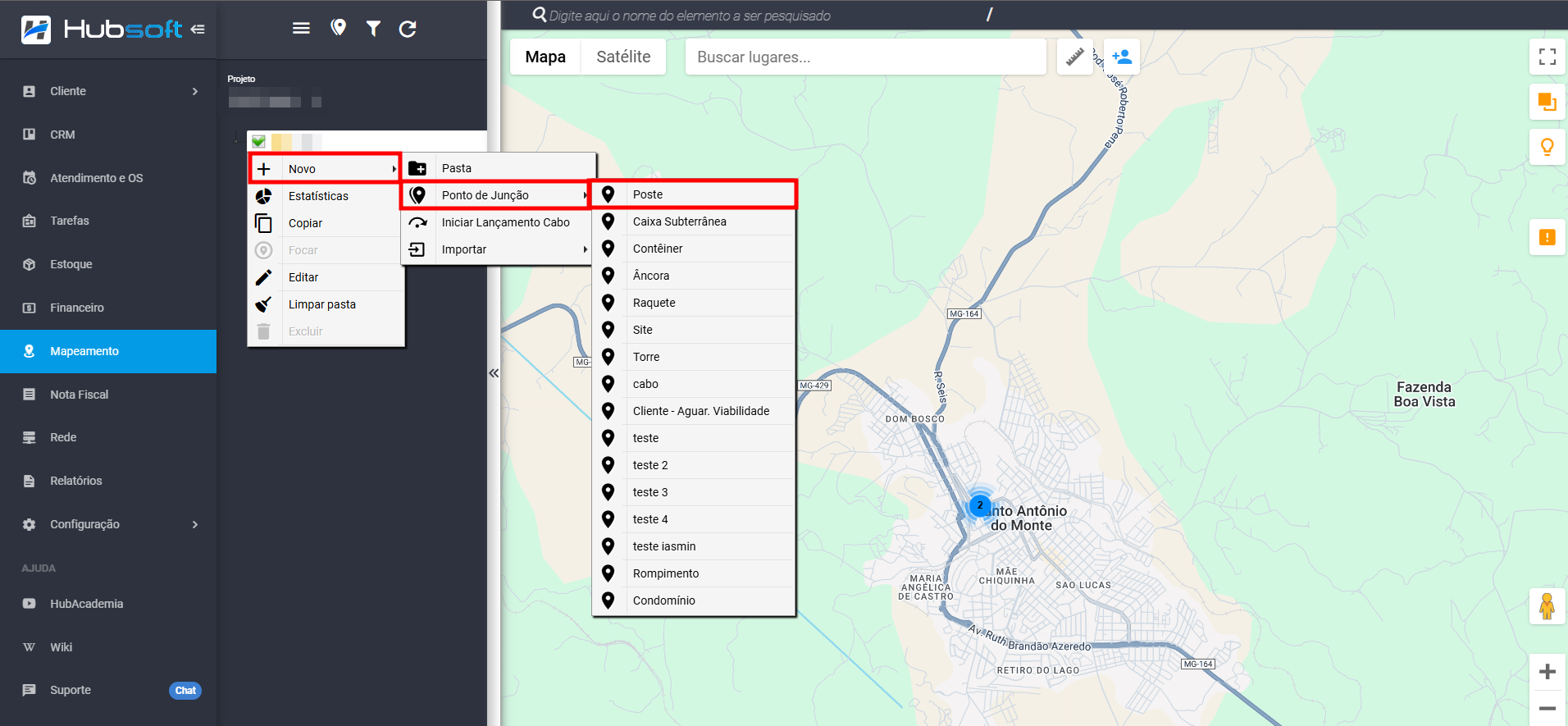
Aproxime para adicionar o poste no local desejado e clique sobre o local no qual irá cadastrar o ponto de junção/poste.
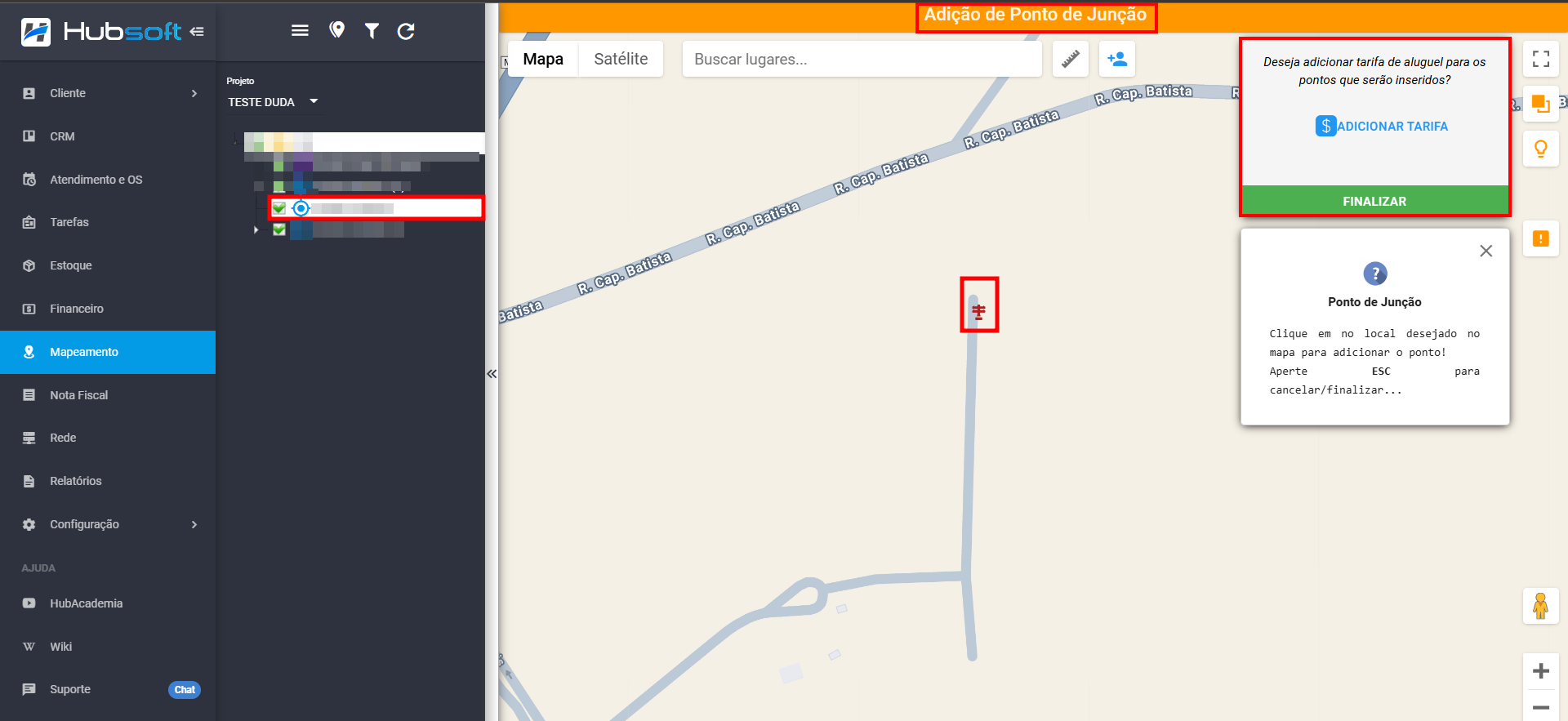
Será adicionado o ponto de junção. E para continuar adicionando mais postes, basta continuar clicando nos locais desejados.
Para adicionar uma tarifa deste ponto de junção clique em Adicionar Tarifa
E se estiver tudo correto, poderá finalizar.
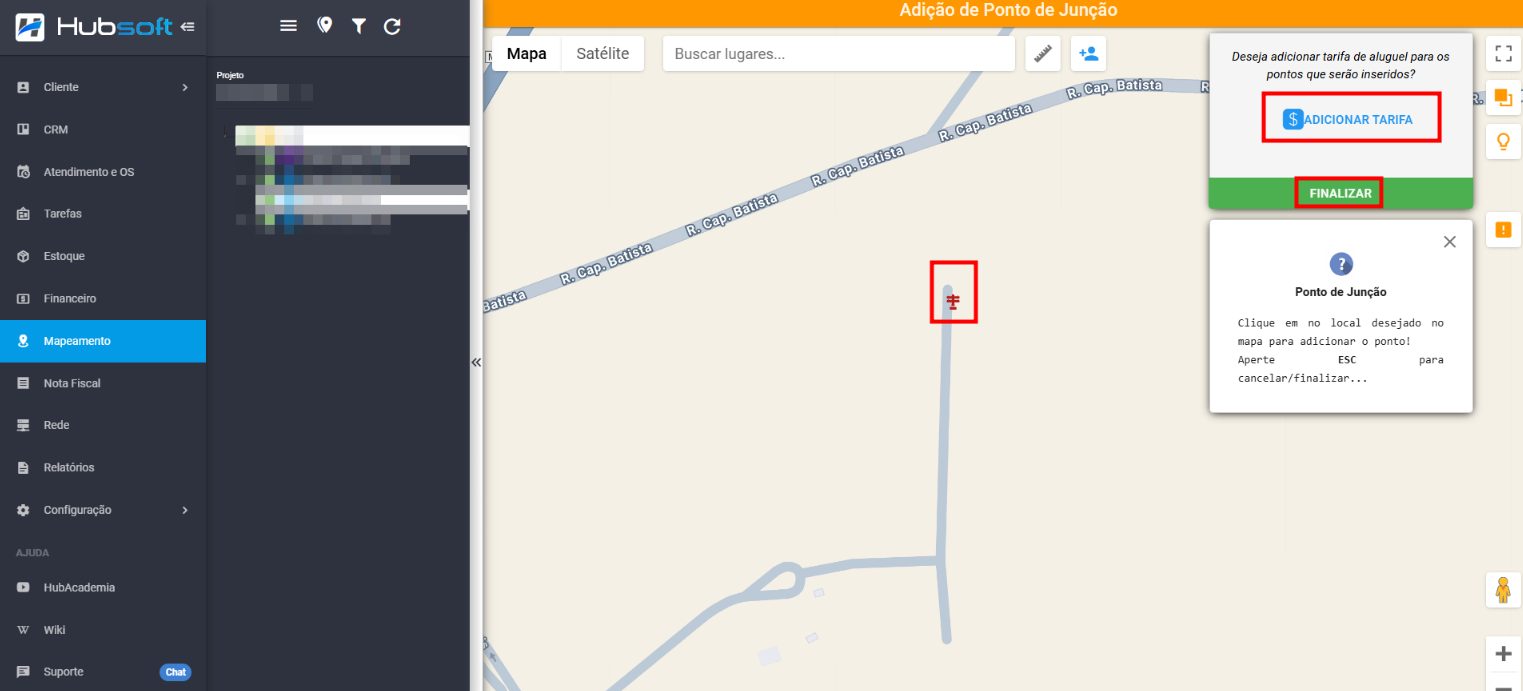
¶ Novo: Ponto de Junção
Neste campo, será possível adicionar ao ponto de junção uma Caixa ou um Armário.
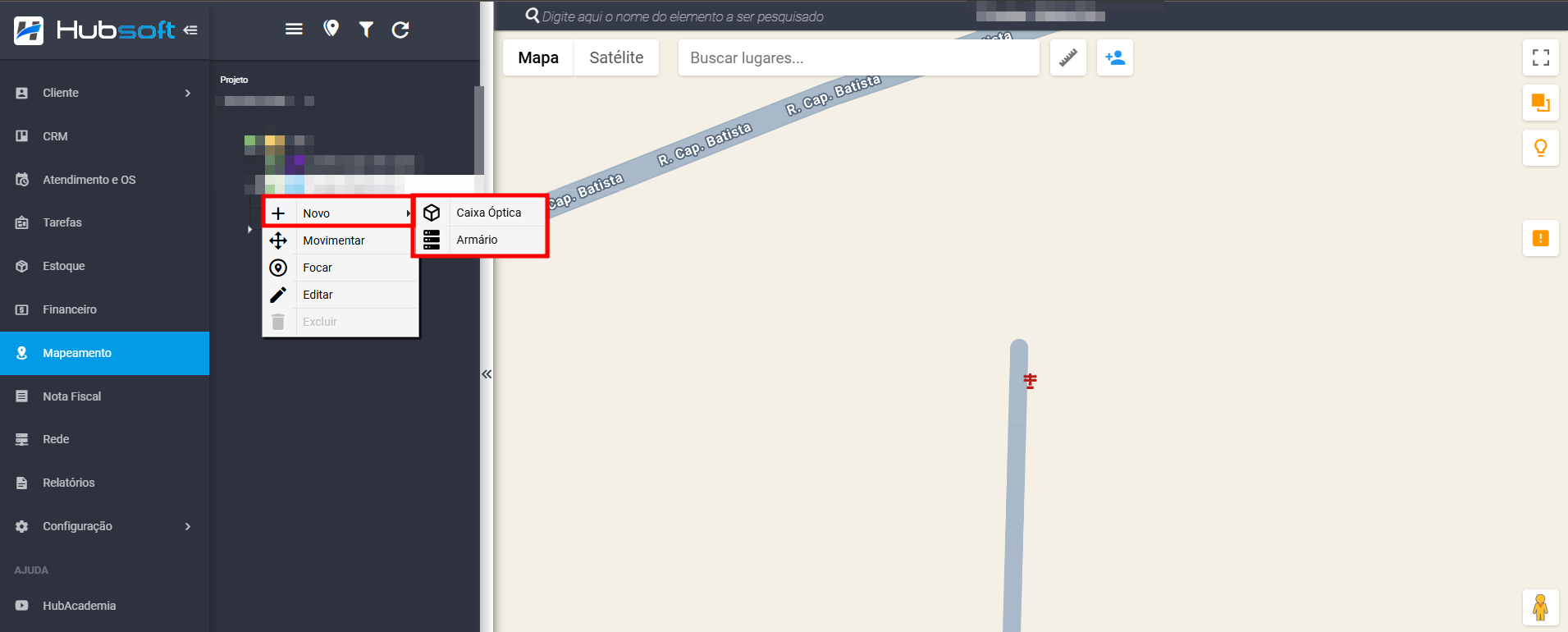
¶ Movimentar: Ponto de Junção
Neste campo será possível Movimentar o ponto de junção no mapa.
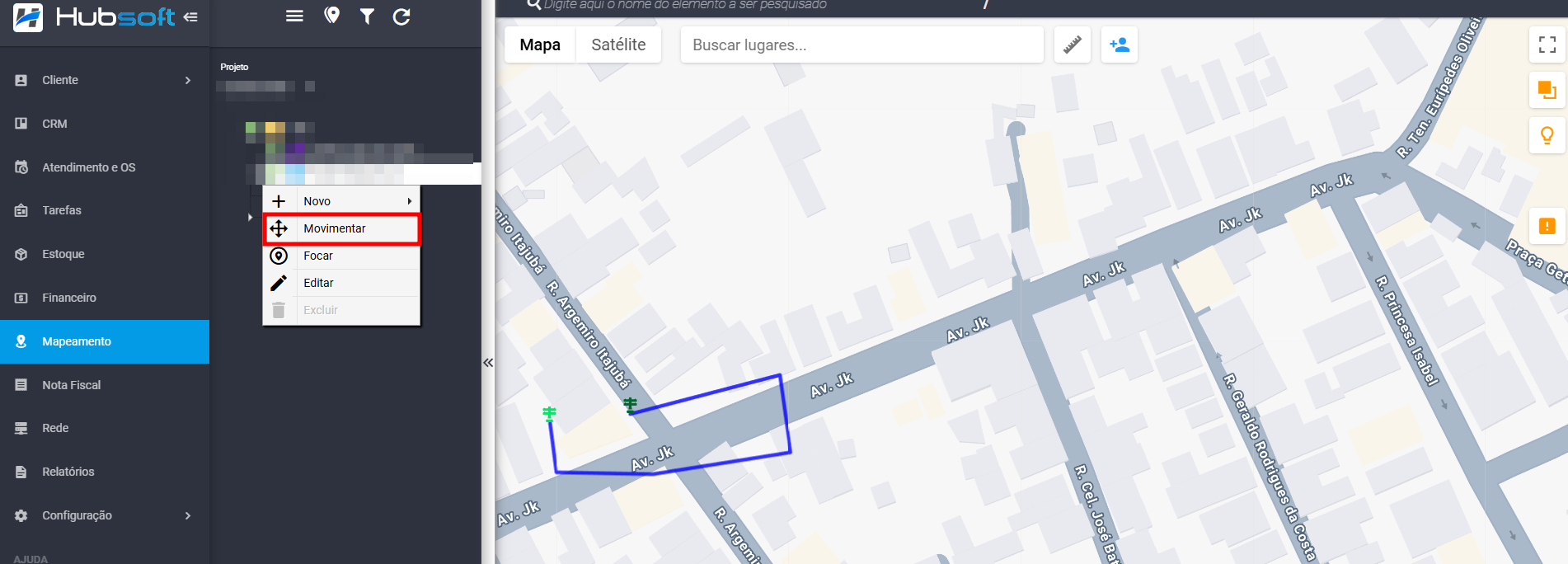
¶ Focar Ponto de Junção
Para focar em um ponto de junção específico no mapa, foi adicionado a opção de foco. Com o intuito de localizar o ponto de junção através do painel lateral, fazendo com que o mapa dê um zoom no elementos selecionado.
Essa função pode ser executada acessando o menu de contexto, através de um clique com o botão direito sobre o ponto, e selecionando a opção Focar.
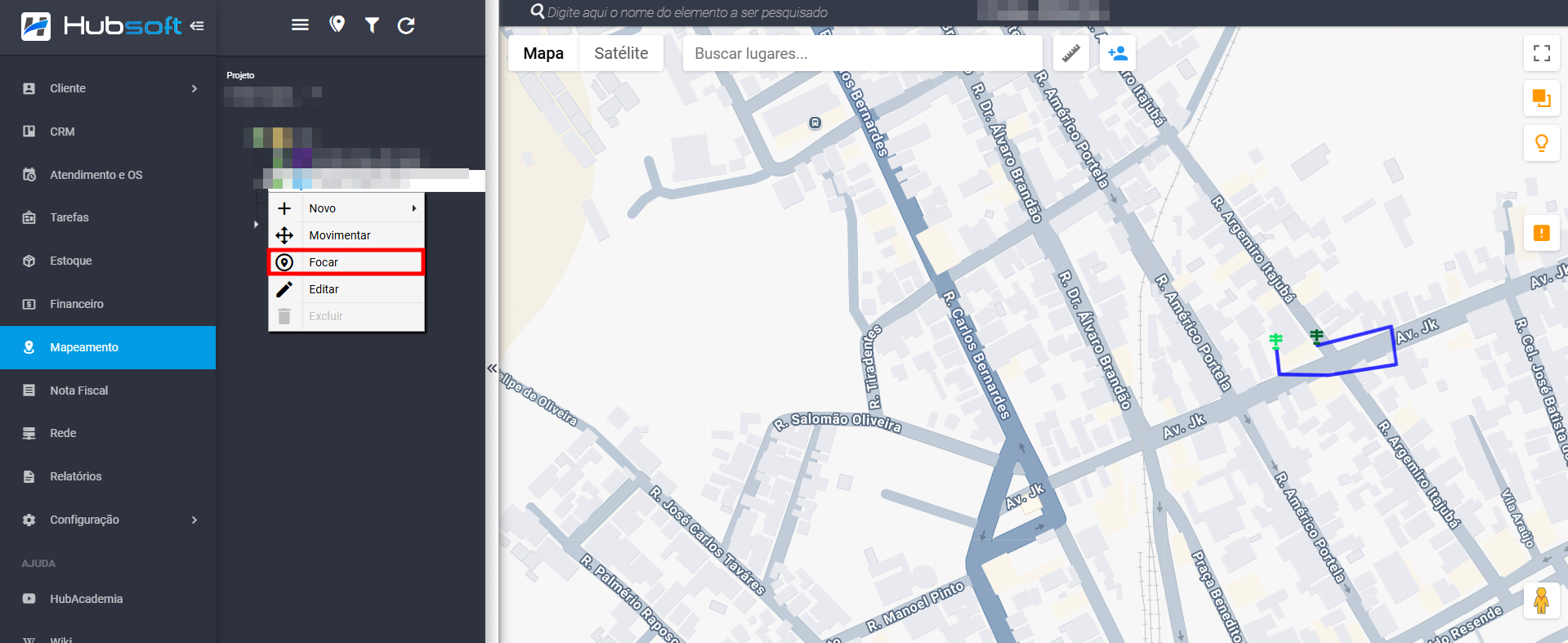
¶ Editar Ponto de Junção
Para editar um Ponto de Junção, basta dar um duplo clipe sobre o icone no mapa ou acessar o menu clicando com o botão direito sobre o ponto, na lista lateral, e selecionando a opção Editar.
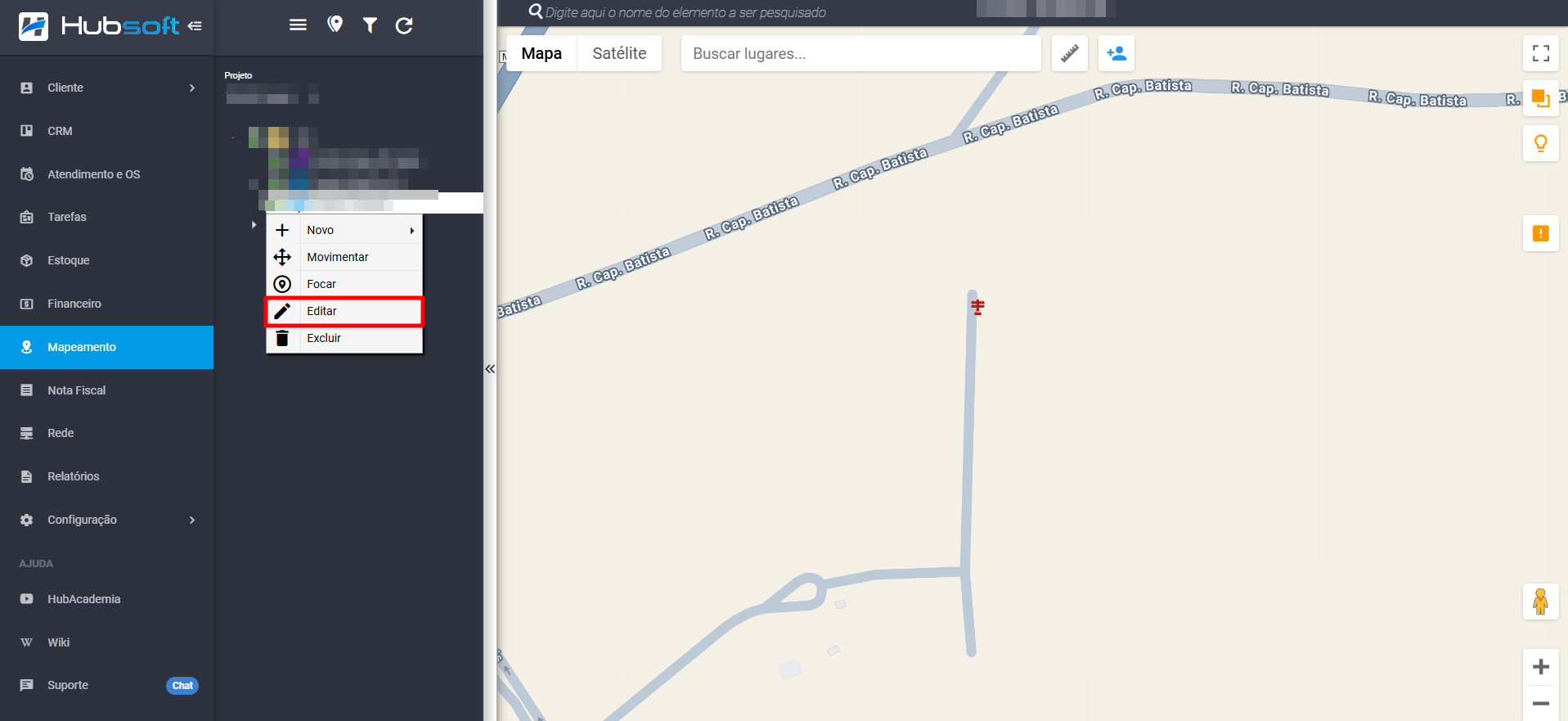
¶ Editar: Geral
Na aba Geral de Edição poderá editar o nome do Poste, Tipo, Observações, Coordenadas e se possui Transformador.
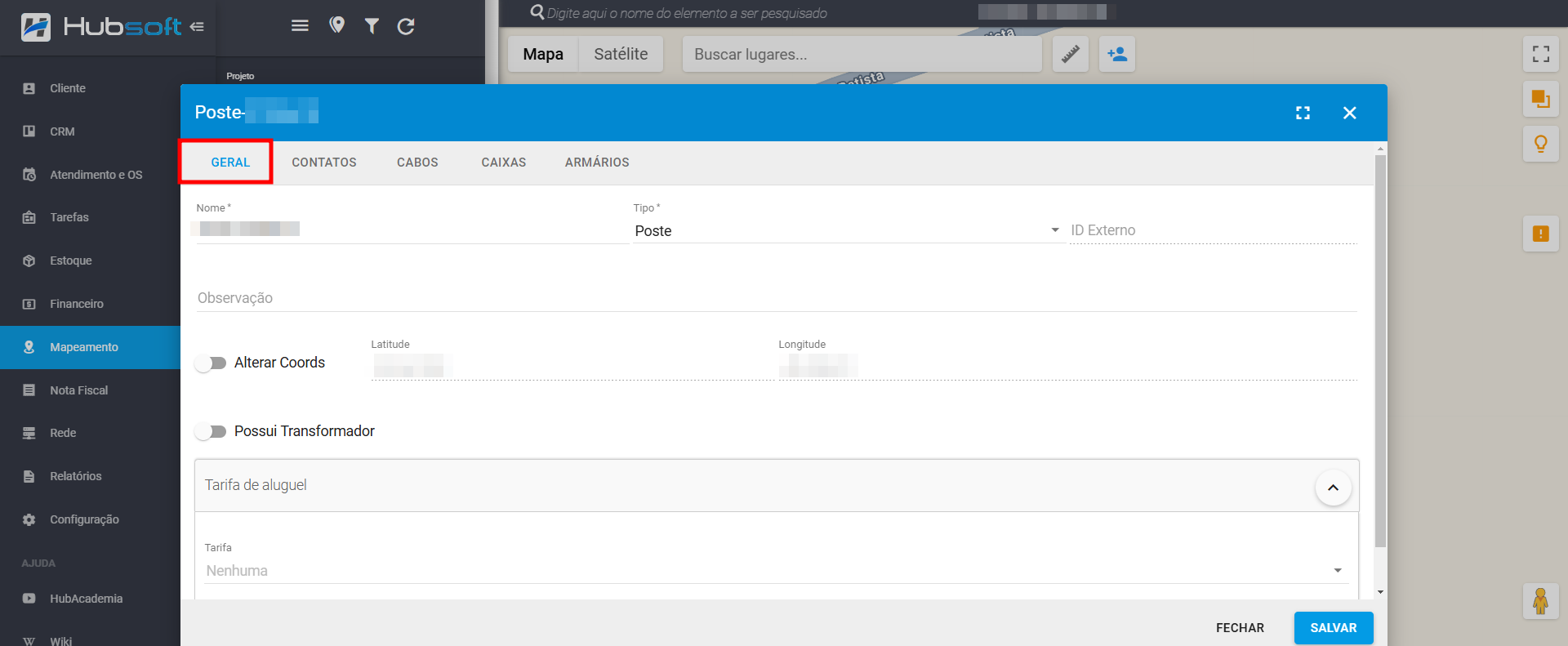
¶ Editar: Contatos
Caso possua algum contato responsável por esse local:
Clique em Contatos.
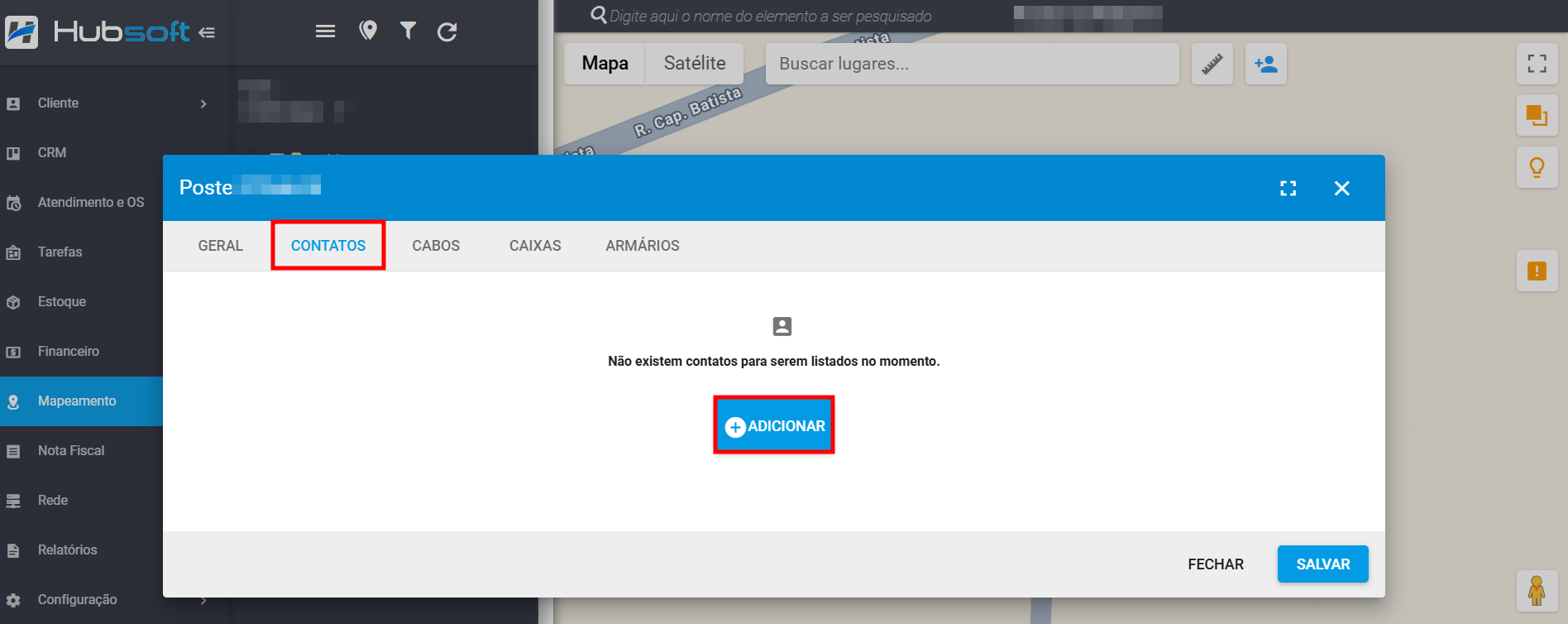
Para adicionar um novo contato, clique em Adicionar. Após preencher os filtros, utilize a barra de rolagem para rolar para baixo e clique em «Salvar Contato».
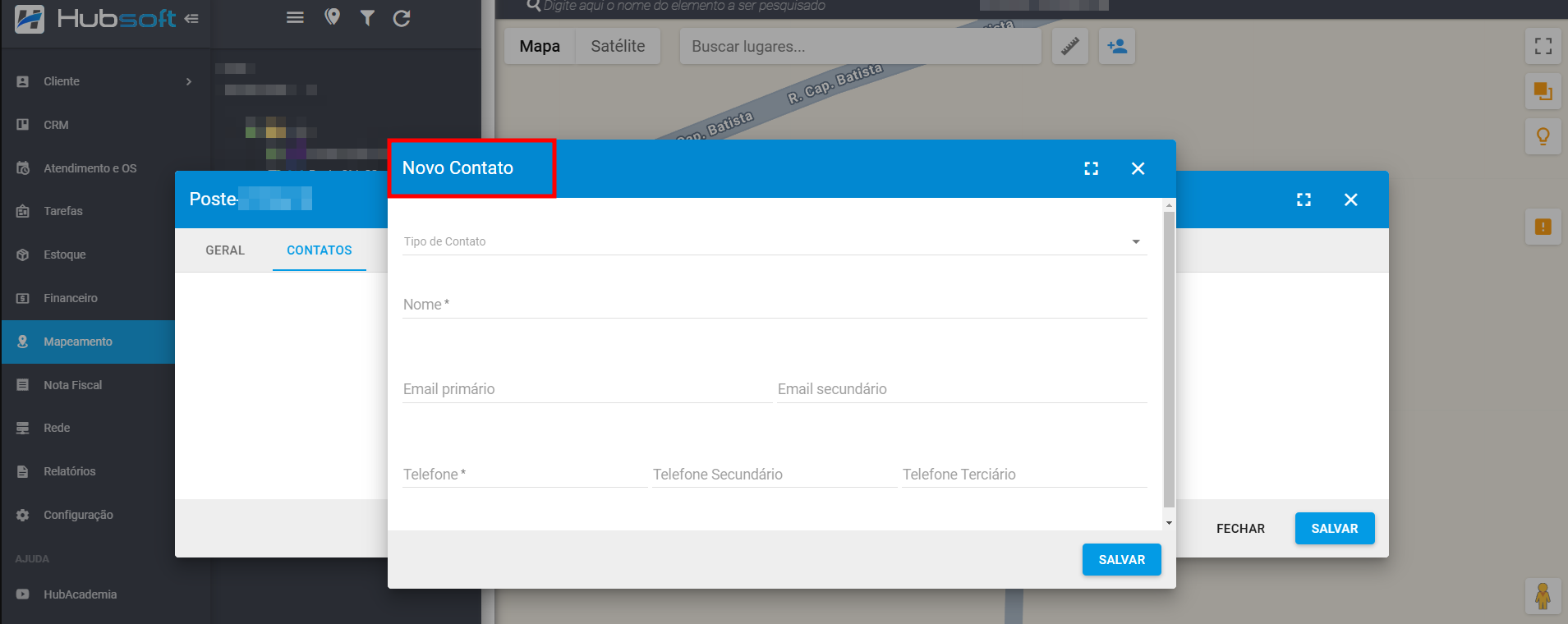
Para editar ou apagar um contato, selecione a opção Ações.
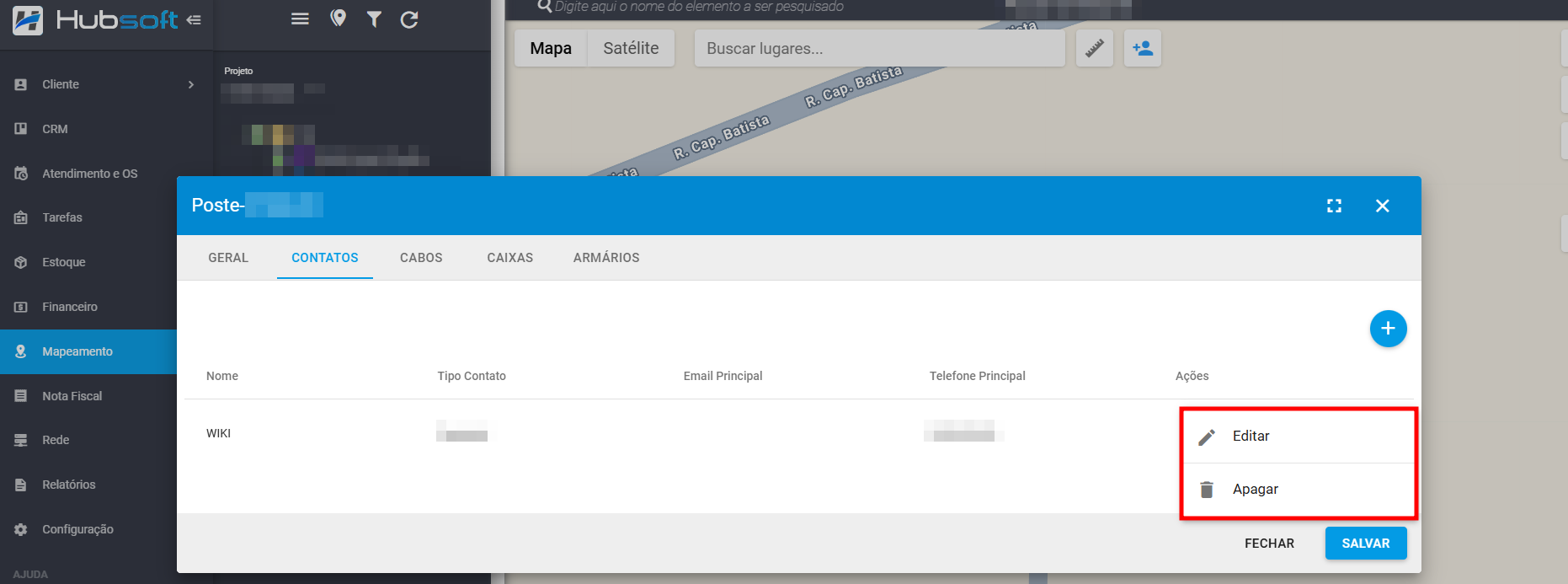
¶ Editar: Cabos
Os cabos que passam pelo ponto de junção ficarão exibidos nessa aba. Havendo a possibilidade também de particionar essa cabo com base no ponto, deixando-o com duas partes.
O particionamento só poderá ser feito se o cabo não estiver vinculado a uma caixa e se não tiver emendas.
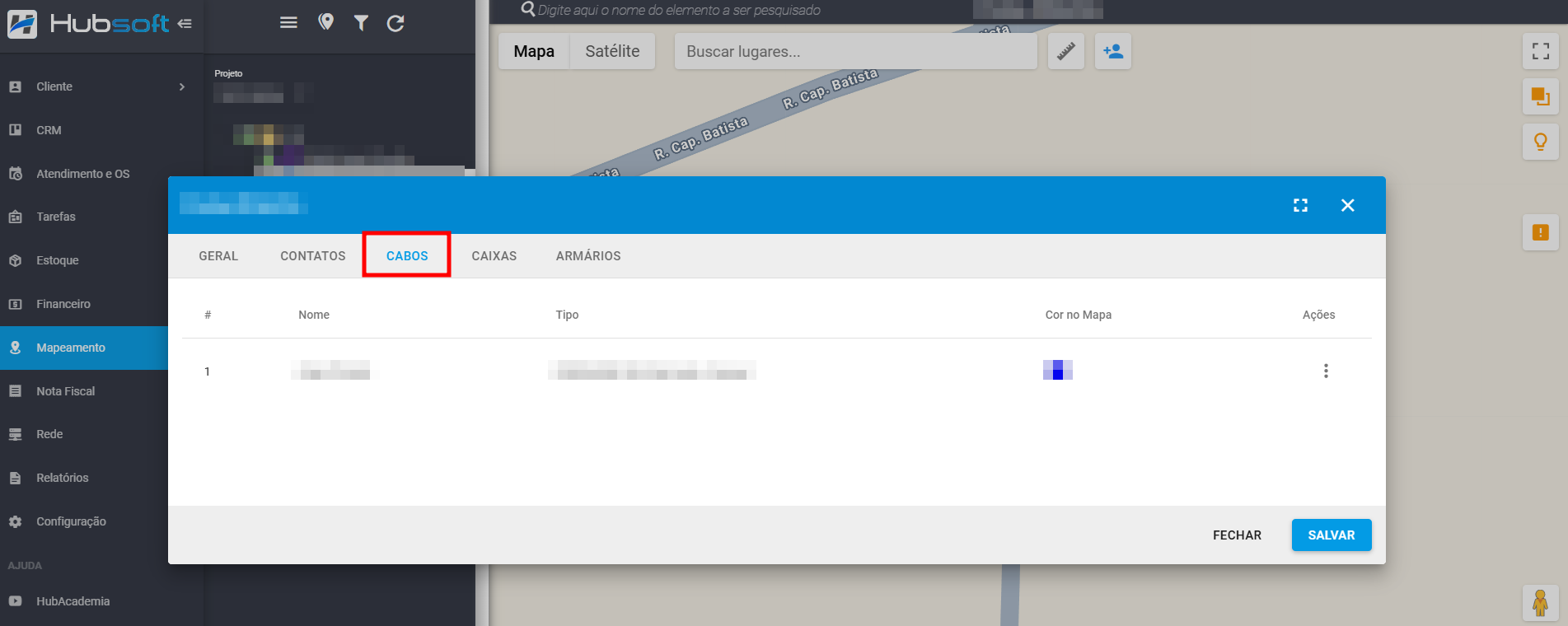
¶ Editar: Caixas
As caixas vinculadas ao ponto ficarão disponíveis em lista nesta aba. Possibilitando acesso direto as caixas já existentes e também adição de novas.
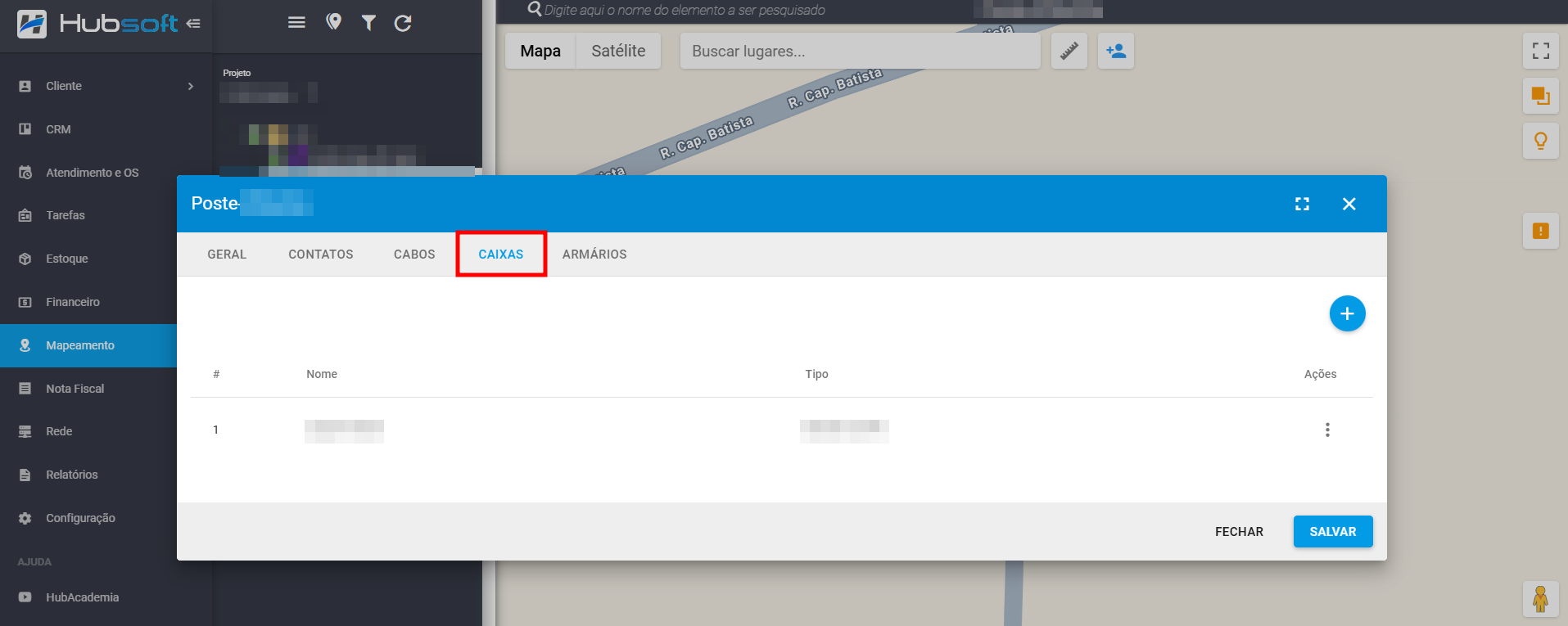
¶ Editar: Armários
Os armários vinculados ao ponto ficarão disponíveis em lista nesta aba. Possibilitando acesso direto aos já existentes e também adição de novos.

¶ Perguntas/Problemas Frequentes
Abaixo serão listadas algumas perguntas/problemas frequentes relacionados a Pontos de Junção. Caso alguma dessas situações aconteça e você tenha dificuldades para resolver, não hesite em chamar nosso suporte, pois estamos aqui para lhe ajudar.
¶ É possível excluir um ponto de junção que foi lançado incorretamente?
É possível sim, desde que não haja outros elementos vinculados à este ponto.
¶ É possível vincular tarifas ao ponto de junção?
Sim, ao cadastrar o ponto de junção terá a opção de cadastrar uma tarifa ao mesmo.